车显示屏出现故障可能是什么原因?如何排查问题?
2
2025-07-17
当您的电子设备突然出现显示屏不亮的情况,您可能会感到困惑和焦虑。这可能是由多种原因导致的,从简单的连接问题到复杂的硬件故障。本文将详细探讨显示屏不亮的原因,并提供快速诊断显示屏问题的步骤,帮助您迅速找到问题根源,以便对症下药。
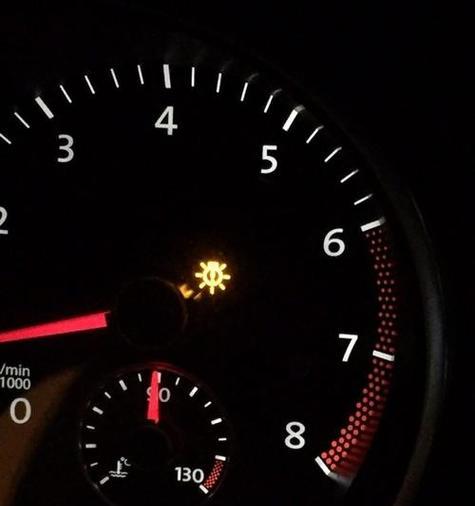
电源问题
检查是否是电源问题。显示屏需要电源才能工作,如果电源连接不良或电源适配器损坏,显示屏将无法正常工作。
连接线问题
显示屏与主机之间的连接线可能松动或损坏。请确保所有的连接线都已正确且牢固地连接到相应的端口。
硬件故障
显示器本身可能存在硬件故障,如屏幕损坏、背光板故障或电路板问题。
驱动或系统故障
有时候,即使硬件完全正常,显示屏也可能因为操作系统或显卡驱动程序的问题而不亮。
环境因素
极端的环境温度也可能导致显示屏无法正常工作。过高的湿度有时会对显示器造成损害。

检查电源连接
第一步应检查电源线是否接通,并确保电源适配器或插座工作正常。尝试将显示屏接到其他电源插座上,看是否能够正常工作。
重新连接显示器线缆
断开所有连接线,然后再仔细重新连接它们。检查是否所有的线缆都完好无损,并且正确地连接到相应的端口。
检查其他设备
尝试将显示器连接到另一台设备上,看看是否能够正常显示图像。这样可以排除显示器自身问题或显卡驱动故障的可能性。
调整设置和更新驱动
在计算机上,检查显示设置是否正确,尝试调整分辨率和刷新率。同时,检查并更新显卡驱动程序到最新版本。
使用诊断工具
许多操作系统都内置有显示屏诊断工具。在Windows系统中,您可以通过“设备管理器”检查是否有任何显示相关的问题。
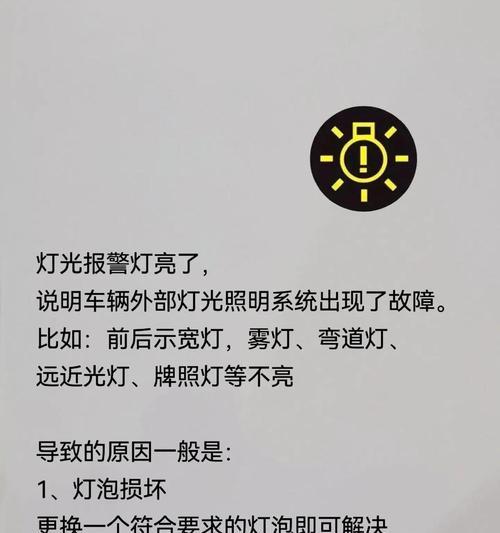
显示器线缆损坏如何判断?
通常线缆的损坏可以从外部看到,如线缆裸露、弯曲或断裂。如果怀疑线缆损坏,可以用新的线缆替换,观察是否问题依旧。
如何快速更新显卡驱动程序?
前往显卡制造商的官方网站,下载并安装最新版本的驱动程序。确保选择与您的显卡型号以及操作系统相匹配的驱动程序版本。
什么是显示器的背光问题?
背光是LCD显示器用来照亮屏幕的光源。如果背光灯泡损坏,屏幕将无法显示图像。背光问题通常需要专业人员检查和更换。
定期检查和维护
定期检查显示器的连接线缆,确保没有磨损或损坏。同时,注意不要长时间开启显示器,以免过度使用导致硬件老化。
选择合适的屏幕保护膜
使用高质量的屏幕保护膜可以减少屏幕划痕,同时也对屏幕有一定的保护作用。
环境适应性
尽量将显示器放在通风良好且温度适宜的地方,避免阳光直射或潮湿环境。
显示屏不亮的问题可能由多种因素引起,从简单的电源故障到复杂的硬件损坏。通过仔细检查电源连接、连接线、硬件故障、操作系统和显卡驱动程序,您可以快速诊断出问题所在。定期维护、使用高质量的屏幕保护膜以及避免恶劣的使用环境,可以有效预防显示屏问题的发生。希望本文的内容能够帮助您快速解决问题,并确保您的显示屏长期稳定地工作。
版权声明:本文内容由互联网用户自发贡献,该文观点仅代表作者本人。本站仅提供信息存储空间服务,不拥有所有权,不承担相关法律责任。如发现本站有涉嫌抄袭侵权/违法违规的内容, 请发送邮件至 3561739510@qq.com 举报,一经查实,本站将立刻删除。